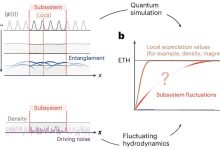O que aconteceu? Depois de conquistar o streaming de música e agitar o cenário do podcasting, o Spotify está voltando sua atenção para os audiolivros. Na terça-feira, o gigante do áudio sueco anunciou que os ouvintes nos EUA agora podem comprar e ouvir mais de 300.000 títulos. Os audiolivros estão sendo lançados com uma nova interface de usuário voltada especificamente para o meio, projetada para ficar ao lado de músicas e podcasts sem fazer com que a plataforma pareça lotada.
Os livros aparecerão na pesquisa e nas recomendações selecionadas com um ícone de cadeado no botão de reprodução, o que significa que eles precisam ser comprados para serem ouvidos.
Os títulos adquiridos serão salvos em sua biblioteca e estarão disponíveis para serem ouvidos à vontade. Os livros também podem ser baixados para ouvir offline, e o recurso de marcação salvará automaticamente seu lugar para que você possa continuar de onde parou. Além disso, o Spotify criou uma variedade de opções de reprodução para acelerar ou diminuir o ritmo, e um sistema de classificação permitirá que você compartilhe sua opinião depois de ouvir um livro.
O Spotify está posicionando os audiolivros como uma divisão separada, o que significa que não há desconto para assinantes premium (pagantes) – pelo menos não no lançamento. Isso varia de rivais como a Amazon, que oferecem vantagens Audible para assinantes Prime.
Nir Zicherman, vice-presidente do Spotify e chefe de audiolivros e conteúdo fechado, reconheceu que os audiolivros representam sete por cento do mercado de livros mais amplo. Dito isso, a categoria está crescendo 20% ano após ano, então certamente há potencial no empreendimento. nunca tentei de outra forma. E realmente, essa é provavelmente a maior oportunidade de crescimento deles. Não oferecer um desconto para assinantes premium parece um erro, e aposto que o Spotify poderia atrair mais recém-chegados se oferecesse um livro gratuito para permitir que os usuários experimentassem o serviço.
O Spotify usará o conhecimento adquirido com a estreia nos EUA para ajudar a planejar lançamentos em mercados adicionais e orientar o lançamento de novos recursos.